Les instructions détaillées pour l'utilisation figurent dans le Guide de l'utilisateur.
[. . . ] Copyright
Guide de l’utilisateur Adobe® After Effects® CS3 pour Windows® et Mac OS Si ce guide accompagne un logiciel assorti d’un contrat de licence, le guide et le logiciel dont il traite sont cédés sous licence et ne peuvent être copiés ou utilisés que conformément au conditions générales de cette licence. Sauf autorisation spécifiée dans une licence, aucune partie de ce guide ne peut être reproduite, enregistrée ou transmise sous quelque forme que ce soit, par quelque moyen que ce soit, électronique, mécanique ou autre, sans l’autorisation écrite préalable d’Adobe Systems Incorporated. Nous attirons votre attention sur le fait que le contenu du présent guide est protégé par des droits de propriété et ce, même s’il n’accompagne pas un logiciel assorti d’un contrat de licence. Les informations contenues dans ce guide sont données à titre purement indicatif. [. . . ] Les valeurs de couleur inférieures à 0, 0 ou supérieures à 1, 0 sont arrondies pour être comprises dans l’intervalle 0, 0 à 1. Voir aussi
« Sélection d’une couleur ou modification d’un dégradé » à la page 233
Choix d’un type de contour ou de fond et d’options de fusion
• Pour choisir un type de fond ou de contour pour les nouvelles formes, ou encore pour définir le mode de fusion ou
d’opacité d’un fond ou d’un contour pour les nouvelles formes, cliquez sur les options de texte Contour ou Fond soulignées dans le panneau Outils. Pour naviguer parmi les types de fond ou de contour applicables aux formes existantes, sélectionnez les formes qui vous intéressent avant d’utiliser ces options. Pour naviguer parmi les types de fond ou de contour destinés aux nouvelles formes, appuyez sur la touche Alt (Windows)
ou Option (Mac OS) et cliquez sur le bouton de nuance en regard de l’option de texte Fond ou Contour du panneau Outils. Pour choisir un type de fond ou de contour applicable aux formes existantes, sélectionnez les formes qui vous intéressent avant d’utiliser ces options. Choix d’une couleur unie ou modification d’un dégradé pour un contour ou un fond
• Pour choisir une couleur unie ou un dégradé pour les fonds ou les contours des nouvelles formes, cliquez sur le bouton
de nuance en regard de l’option de texte soulignée Fond ou Contour du panneau Outils. Pour choisir une couleur unie ou un dégradé pour les fonds ou les contour des formes existantes, sélectionnez les formes qui vous intéressent avant d’utiliser ces options. Modification de la couleur de mappage d’un dégradé
Un dégradé est une gamme de valeurs de couleur et d’opacité que vous pouvez personnaliser dans la boîte de dialogue Editeur de dégradés. Vous pouvez également personnaliser la manière dont ces couleurs sont appliquées à un contour ou à un fond en modifiant le point de départ et le point d’impact, qui déterminent la direction et l’échelle du dégradé. Par exemple, vous pouvez modifier ces points pour étirer les couleurs d’un dégradé sur une vaste zone ou orienter un dégradé linéaire afin que les couleurs s’estompent de haut en bas, et non de gauche à droite. Pour un dégradé radial, vous définissez le centre du dégradé, son rayon et le décalage d’un ton clair. Par défaut, lorsque vous créez un tracé de forme en utilisant l’outil Plume, les points de contrôle du dégradé sont placés au centre du calque. Vous pouvez ajuster ces points lorsque le dessin est terminé. AFTER EFFECTS CS3 320 Guide de l'utilisateur
Vous pouvez modifier les propriétés Point de départ, Point d’impact, Angle des tons clairs et Longueur de surbrillance dans le panneau Montage. Vous pouvez également modifier ces propriétés directement dans le panneau Composition. A B
C
Options permettant de mapper les couleurs de dégradé dans le panneau Composition A. 2 Activez l’outil Sélection, puis faites-le glisser sur les options Point de départ, Point d’impact ou Ton clair dans le panneau Composition. L’outil Sélection prend la forme d’un pointeur de dégradé (
Définition de la largeur du tracé
ou
) lorsqu’il est placé au-dessus d’une option de dégradé. Pour définir la largeur du tracé des nouvelles formes en pixels (px), faites glisser la souris sur l’option soulignée Largeur
du tracé (située à droite des options Tracés du panneau Outils) ou cliquez sur l’option et saisissez une valeur dans la zone. Pour définir la largeur du tracé des formes existantes, sélectionnez-les avant d’utiliser l’option Largeur du tracé. Création d’un tracé discontinu
Pour créer un tracé discontinu, ajoutez des tirets et des espaces au groupe de propriétés Tirets du tracé. Les tirets et les espaces de ce groupe de propriétés sont répétés autant de fois que nécessaire pour recouvrir la totalité du tracé. [. . . ] Voir Adobe Flash FlashVideo (FLV) points de repère 122 flou caméra (profondeur de champ) 178 directionnel 200 masques 262 Flou accéléré, effet 364 Flou artistique, effet 499 Flou composite, effet 363 Flou de l’objectif, effet 364 Flou de la bordure, effet 362 flou directionnel 200, 262 Flou directionnel, effet 363 Flou gaussien, effet 364 Flou optimisé, effet 366 Flou par couches, effet 363 Flou radial, effet 365 Fluidité, effet 390 FLV. Voir Vidéo Flash (FLV) focusDistance (élément d’expression) 547 Fondu par carreaux, effet 513 Fondu, effet 368 footage (élément d’expression) 535 format 64 format d’image 64 format des pixels 64, 65 format des pixels D1/DV 65 format du film, paramètre de caméra 179 format EI, importation 83 Format Film fixe instructions d’édition 577 Format FLM instructions d’édition 577 format Maya importation 84 format PIC, importation 83 format RLA, importation 83, 84 format RPF, importation 83, 84 Format Windows Media spécification des codecs 585 format ZPIC, importation 83 format NTSC au format PAL 598 Format OMF (Open Media Framework) rendu et exportation 590
format PAL au format NTSC 598, 599 formatage de texte, caractères 272 formatage de texte, paragraphes 276 formats Voir aussi formats individuels pour l’exportation 559 pour l’importation 58 formats de fichier. Voir formats Formats MPEG options de multiplexage prédéfinies 586 préréglages 582 formats MPEG à propos 582 formats vidéo analogique 75 conversion 598, 599 numériques 76 Forme du masque, propriété 549 formes ajout d’attributs 318 contours et fonds 318 création 308, 310, 311 duplication 318 modification 313 réplication 323 sélection 315 Fractal, effet 410 frameDuration (élément d’expression) 542 framesToTime (élément d’expression) 536 frameTarget (élément d’expression) 553 fromComp (élément d’expression) 546 fromCompToSurface (élément d’expression) 547 fromCompVec (élément d’expression) 547 fromWorld (élément d’expression) 547 fromWorldVec (élément d’expression) 547 f-stop, paramètre de caméra 179 fusion d’images 223 fusion intercaractère 275 fusion linéaire 236, 241 fusion, restriction aux couches 172 Fusionner les tracés 322 G gamma à propos de 236
INDEX 631
Gamma/Plancher/Gain, effet 382 gamme de tons réglage 373 gamme de tons, réglage 381, 386 gaussRandom (élément d’expression) 538 générateur aléatoire 342 Générateur de vagues, effet 491 Génération, effets Cercle 409 Damier 408 Dégradé 417 Dégradé 4 couleurs 403 Eclairs 412 Eclairs élaborés 403 Ellipse 409 Faisceau 407 Fractal 410 Griffonnage 417 Grille 411 Lumière parasite 412 Motif cellule 407 Niveau audio 406 Ondes radio 415 Pot de peinture 414 Remplir 410 Remplissage pipette 409 Spectre audio 404 Tracé dynamique 421 Trait 419 Vegas 420 Géométrie, effet 400 gestion des couleurs à propos de 237 activation 240 Camera Raw 241 espace colorimétrique de travail 240 espace de travail linéaire 241 profil colorimétrique d’entrée 241 profil colorimétrique de sortie 242 profil de moniteur 243 profil de simulation 244 profils colorimétriques 238 GIF animé 32 Gomme, outil 294, 301 Voir aussi outils de peinture GPU 563 grain 433 graphique temporel 114, 116 graphiques de valeurs 191, 204, 220 graphiques vectoriels 153 graveurs de disque numérique (DDR) 82
Griffonnage, effet 417 Grille, effet 411 grilles 134 Grouper sous forme de pile, commande, dans Bridge 47 groupes d’animation de texte 281 groupes d’animation, texte 279 groupes de formes 307 guides de script, dans Bridge 52 guillemets 273 H H. 264 77 halos 61, 371 hasAudio (élément d’expression) 544 hasParent (élément d’expression) 543 hasVideo (élément d’expression) 544 HD format de pixels 65 HDV 77 HDV format des pixels 65 height (élément d’expression) 542, 543 histogrammes réglage des couleurs avec 373 Historique, commande 23 hors justification, ponctuation 278 hslToRgb (élément d’expression) 540 I ICC (International Color Consortium) 238 icône de sélection création d’expressions 525 Illustrator. [. . . ]

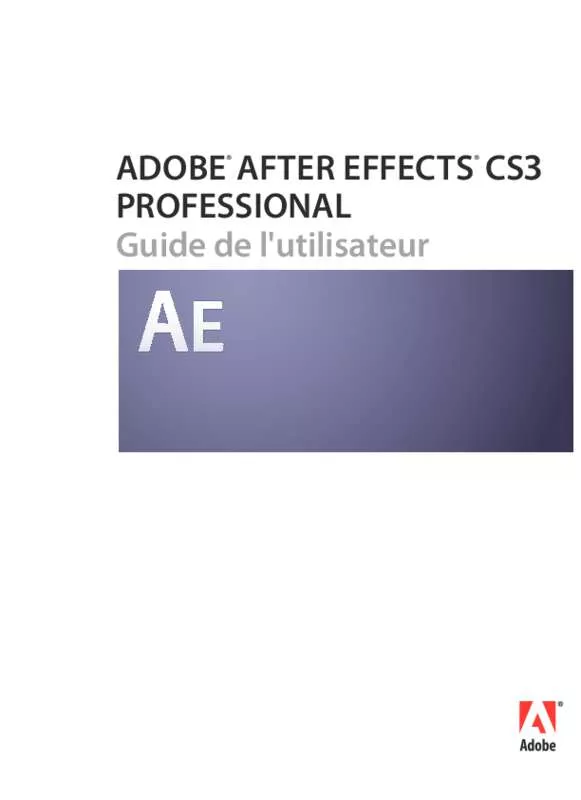
 ADOBE AFTER EFFECTS CS3 (44764 ko)
ADOBE AFTER EFFECTS CS3 (44764 ko)
